
xINSTALLER VED AT KLIKKE PÅ DOWNLOAD FIL
Denne software vil holde dine drivere oppe og køre, og dermed holde dig sikker mod almindelige computerfejl og hardwarefejl. Tjek alle dine drivere nu i 3 nemme trin:
- Download DriverFix (verificeret downloadfil).
- Klik Start scanning for at finde alle problematiske drivere.
- Klik Opdater drivere for at få nye versioner og undgå systemfejl.
- DriverFix er blevet downloadet af 0 læsere i denne måned.
ICMP er Internet Control Message Protocol, der sendes, når brugere bruger ping-værktøjet. Ping-værktøjet er praktisk til at kontrollere, om netværkstilsluttede enheder er aktive. Ping kan således være nyttigt til at kontrollere netværksforbindelser.
Firewalls blokerer dog som standard ICMP-pings for brugere. Derfor kan brugere ikke pinge, når der er en firewall op. Så det er ret indlysende, hvad brugerne skal gøre for at rette ICMP-pingene!
Sådan rettes blokerede Pings i Windows 10
1. Sluk Windows Defender Firewall
De fleste brugere vil selvfølgelig slukke for Windows Defender Firewall før de indtaster et ping i kommandoprompten. At slå WDF fra er måske den mest ligetil måde at rette ping på. Brugere kan slå WDF fra som følger.
- Åbn Cortana ved at trykke på Windows-tasten + Q-genvejstasten.
- Indtast 'firewall' for at søge efter WDF, og vælg derefter at åbne Windows Defender Firewall Kontrolpanel-applet.

- Klik Slå Windows Defender Firewall til eller fra til venstre for at åbne indstillingerne i øjebliksbilledet direkte nedenfor.

- Klik derefter på Sluk Windows Defender Firewall radioknapper.
- Vælg Okay mulighed.
- Brugere kan vælge Slå Windows Defender Firewall til indstillinger efter ping.
2. Aktiver Ping gennem firewallen
Brugere kan dog også pinge uden at slå WDF fra. Brugere kan gøre det ved at konfigurere en undtagelse for WDF-pinganmodninger. Følg retningslinjerne nedenfor for at etablere en undtagelse for ping-anmodninger.
- Højreklik på Start-knappen for at åbne Win + X-menuen.
- Vælg Kommandoprompt (admin) for at åbne promptens vindue.
- Indtast først ‘netsh advfirewall firewall add rule name=”ICMP Tillad indgående V4 ekko-anmodning” protocol=icmpv4:8,any dir=in action=allow’ og tryk på Retur-tasten for at konfigurere en ICMPv4-undtagelse.
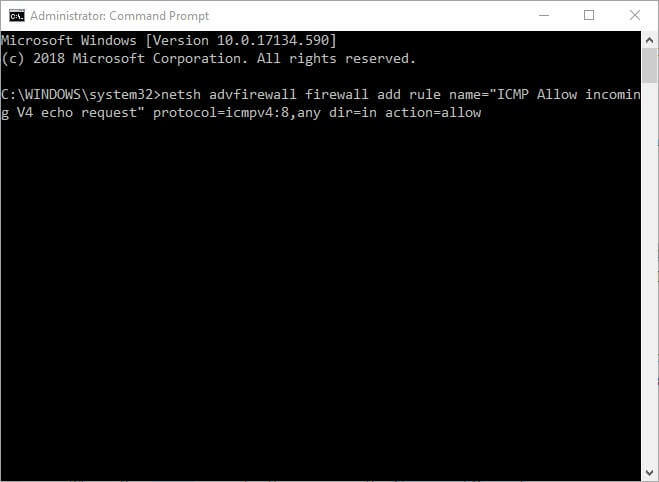
- Indtast derefter 'netsh advfirewall firewall add rule name="ICMP Tillad indgående V6 ekkoanmodning" protocol=icmpv6:8, enhver dir=in action=allow' i kommandopromptens vindue som vist direkte nedenfor, og tryk på Enter-tasten.
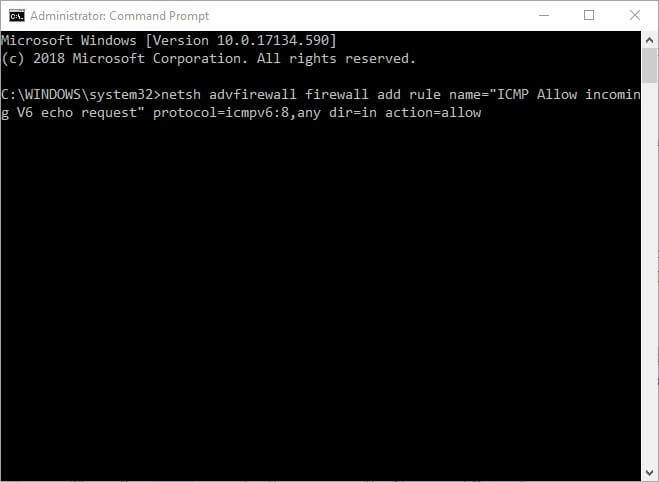
- Derefter kan brugere indtaste deres ping i kommandoprompten.
3. Deaktiver tredjeparts antivirussoftware
Men hvis ICMP-pinget stadig får timeout, skal der være en tredjeparts firewall, der blokerer det. Nogle brugere bliver også nødt til at deaktivere tredjeparts antivirussoftware, som inkluderer deres egne firewalls. For at gøre det skal du højreklikke på antivirusprogrammets systembakkeikon for at åbne dets kontekstmenu. Vælg derefter en kontekstmenuindstilling, der deaktiverer antivirussoftwaren, hvilket kan være en mulighed for at slukke, deaktivere, stoppe eller lukke ned. Alternativt kan brugere stoppe antivirussoftware, der starter med Windows som følger.
- Åbn Win + X menu ved at højreklikke på knappen Start.
- Klik Jobliste for at åbne det værktøj.
- Vælg fanen Opstart på Jobliste.
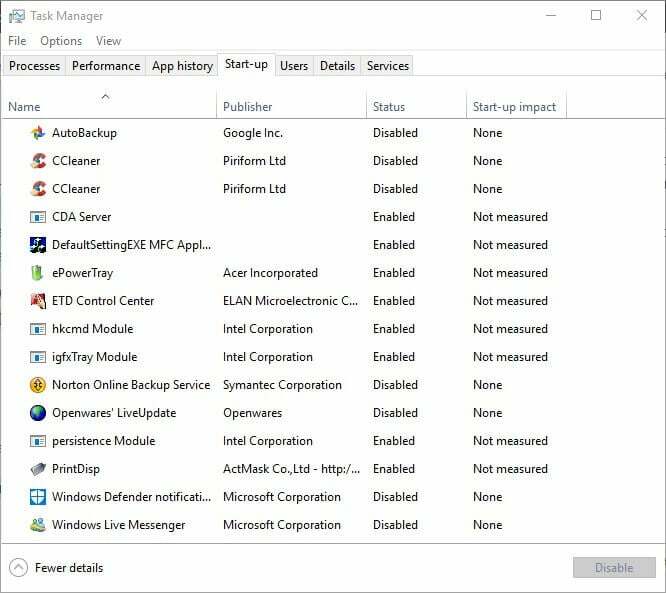
- Vælg antivirusværktøjet på fanen Opstart, og tryk på Deaktiver knap.
- Genstart derefter Windows.
Så det er sådan, brugere kan rette blokerede ping. Så kan brugere tjekke deres forbindelser med pings.
RELATEREDE ARTIKLER SOM SKAL TJENES:
- Fuld rettelse: Kan ikke pinge andre computere på Windows 10
- Fuld rettelse: Nslookup virker, men ping fejler på Windows 10, 8.1, 7
 Har du stadig problemer?Løs dem med dette værktøj:
Har du stadig problemer?Løs dem med dette værktøj:
- Download dette PC-reparationsværktøj bedømt Great på TrustPilot.com (download starter på denne side).
- Klik Start scanning for at finde Windows-problemer, der kan forårsage pc-problemer.
- Klik Reparer alle for at løse problemer med patenterede teknologier (Eksklusiv rabat til vores læsere).
Restoro er blevet downloadet af 0 læsere i denne måned.


